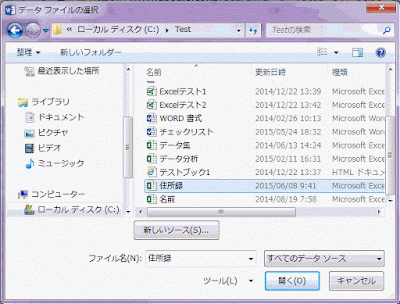Word2013で、袋とじ印刷をする方法です。
「袋とじとは?」を参照してください。リボンの[ページレイアウト]-ページ設定グループの右下ボタンをクリックします。
ページ設定が開きます。
1.余白タブを選択します。
2.余白・とじしろを設定します。
3.印刷の向きを設定します。
4.印刷の形式から「袋とじ」を選択します。
袋とじに設定した文書の画面です。
とじしろ部分の余白が広くなっています。
袋とじ印刷すると下のようになります。
差し込み印刷の方法
Excelの住所録を使い、封筒の宛名印刷を行う
往復はがきの作成方法
縮小印刷方法









![リボンの[ファイル]をクリック](https://blogger.googleusercontent.com/img/b/R29vZ2xl/AVvXsEjm2U2n8UHNftkwKjW1COcF0KfXI9EcL_iZZa6o_mwrfHHiLxKqtoTsmUwKDdrqxWZkNqdJjviwzpFfoc-MtTnyLs0OMmTFcq0aauZ5cUsonCgH6zZgr47FFpzBDkkm4um57_Vh5gI9xbrC/s1600/image734-1.gif)
![メニューから[印刷]をクリック](https://blogger.googleusercontent.com/img/b/R29vZ2xl/AVvXsEgWH29DgIVUILTlUydg9GPj911jIAezsDdMt6gUplwWvRCQZqR7SmRSYVWCxYvkdrNY-cCQyz4TMpjJLY2mpmdZUQWs-S2ATzRRuLf64tXSg3qd1EU1tBMbJHRXf_dCxW_JB8vu9eArXNa1/s1600/image734-2.gif)
![[ユーザー設定の余白]をクリック](https://blogger.googleusercontent.com/img/b/R29vZ2xl/AVvXsEjEwP6WiIVxoLgUj-ZHpEVYlPCsMtZztysKUuvIp7QxymkS1cMsjKEqD9jdA2H55Br9CToVKuTZGoMMeY9duyCGyPvwyV40n-FrYkk-nDgrvpMHnLhveNiKO89s9KzBc0bnk1mNdBDplMUE/s1600/image734-3.gif)






![ヘッダーとフッター部分の[奇数/偶数ページ別指定]にチェック](https://blogger.googleusercontent.com/img/b/R29vZ2xl/AVvXsEitMTvqMpfjiX7qF8nhylftK7efOb3TgNvS6denoQvyAnaaKxfeb4eHjmBKOyZHxxhOZ7u3qe9WDJ_GnGJdSdVTgztC3rpIrebHIG0nF3lnUJGIiJLxG1i0IQYrBiiqg-u5KEWNxpDFec-Z/s1600/image718-2.gif)




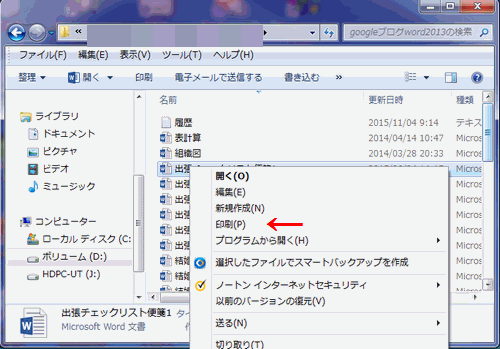
![リボンの[ファイル]をクリック](https://blogger.googleusercontent.com/img/b/R29vZ2xl/AVvXsEhSEkAM2b7W5f-XKa6osMkaSfU9NEJ4mdjaHUd-k3AsiJW02b2wT-D_kx5xZr93jBGVtJZ5x5EfY2PdKIvKUMfDKFd7vITVbDWqLnCx6rCNAloazrQKQTT4sP28fPnwtQ4DyjsDuQHt57vI/s1600/image686-1.gif)
![[オプション]をクリック](https://blogger.googleusercontent.com/img/b/R29vZ2xl/AVvXsEghEpMjelfMA_exZaT9JwfEW-G4Px70aRCGmgXFbG9f4h2EvE7-Ab9BIW_EAnWjEo-v_JyxO6zqpT5L1wCHvoNjGGEfkIhqap2D_pe6NIRbusTRFlEVLBoXdHAadTdsHSiawMVBjtpnUFu1/s1600/image686-2.gif)
![[ページの印刷順序を逆にする]にチェックを入れます](https://blogger.googleusercontent.com/img/b/R29vZ2xl/AVvXsEhtBGSyxruK3ahF5zVTy8FOqjfvlIDWOIKeXQ9gkhPHlbHpjEl2vsEIRH64BJCBBwrusAFVaHlYJSn1T6DyJMd2GOro5gOQ4YAhtHJUlmSrZoEEJPzHHuU9OXqez61wLi1iKL-LFAOu_M-C/s1600/image686-3.gif)


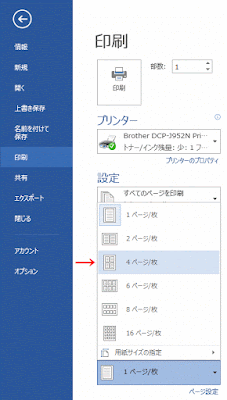
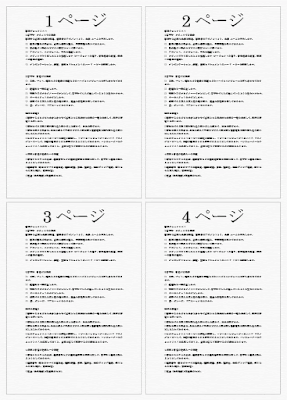

![リボンの[ファイル]をクリック](https://blogger.googleusercontent.com/img/b/R29vZ2xl/AVvXsEi47GiwZj2bp1AWlWb6rbOKoXk7iOaxdNNOOkB7J2bujXhncDVGbk_zuyB3ExdT8xPocmpcrkpxiQIiUByfxhLVLYSop09suyqiDrClpJzyLTzB6thXSJUjfWE8ZRp0VQybbXfsJBe0bMYh/s400/image662-2.gif)
![メニューの[オプション]をクリック](https://blogger.googleusercontent.com/img/b/R29vZ2xl/AVvXsEgqWUFR3FzKHhqYzUXY4gKXCq5sQk1fSbSa1aMs9cjva91o1MGImArxYiEHTGH2TwHcrZw5z4VyWAU8g-OH72Vf-cUOWdD9gP5TzHUAqbTr9LklEa5uiltTT9Q0urP6JRVCIIXteUDu2csR/s400/image662-3.gif)
![印刷オプション部分の[背景の色とイメージを印刷する]のチェックを外す](https://blogger.googleusercontent.com/img/b/R29vZ2xl/AVvXsEhaZRKum_BPJQTAlZ1sMu26FGg_hKkGP8JFJpToLhOvNU1ZWxqR0eDrcEhQeWD5ZjaZVnaMEGdJF16P86a9FsFAZTYn7Xu5fkVi8MMxx5E6RD1eHDlcIDv3_MCEfsAE22D80ldZEinPeC7m/s400/image662-4.gif)
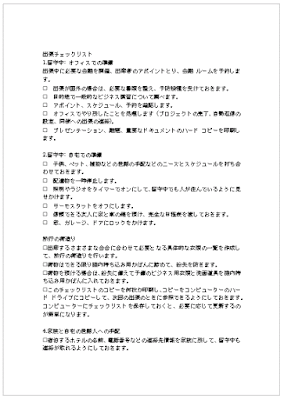
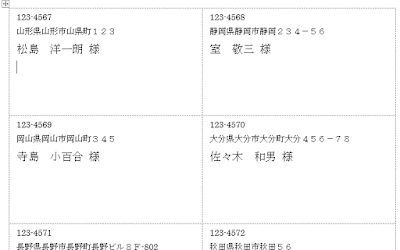
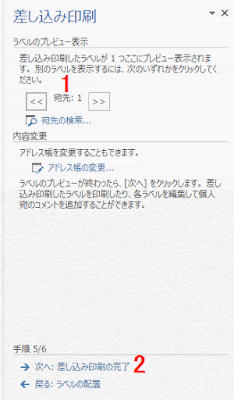

![リボンの[差し込み文書]の結果のプレビューグループ](https://blogger.googleusercontent.com/img/b/R29vZ2xl/AVvXsEit02iZseH2OJFd0mosnf8G6x3d0VSC4qdUdCauAx_Tf4rI7J-j1umg5UngjaPyIdp3hs3V_Ir7XZN8hK0rKA_CJG8NDUH2v1-lbbGrEjTtySrk9oPjQlS7JrDZ6lNXxyslq2btJndcIuch/s400/image620-20.gif)

![[差し込みフィールドの挿入]をクリック](https://blogger.googleusercontent.com/img/b/R29vZ2xl/AVvXsEgKoif7LtKrxoVvTnP161a4IqyIgh2CwoGjlvE01akJJnyhn5FkcpcTQaJW2Dy5GdJ6jBheNABuhPFjpYoxwY3lPd2cpgDgTE2FlD9zsgWoPf2zwQcdU40tZ4PokwGYsXR2D1GryJyv2JQN/s400/image620-12.gif)


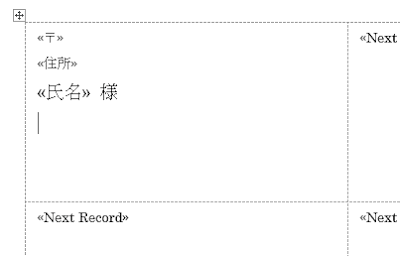
![[すべてのラベルの更新]をクリック](https://blogger.googleusercontent.com/img/b/R29vZ2xl/AVvXsEji7j77XUcFMxjOmHPSIotg_z3fLD9lNkQdVW8UA6SjQUFt-CQyMsXJ8M2edS5mByd4Mwk_hmoixx1pT6vch0cUFEOSkQ-jOYEHRCyYOLua7M8Fx9_KowmdwzALZRRYGvicvx09iNFW0xde/s640/image620-16.gif)
![既存のリストを使用部分の[参照]をクリック](https://blogger.googleusercontent.com/img/b/R29vZ2xl/AVvXsEh5sWKT77gu8FkOv0nEBe4sCVRA-J4ru2pe5XQcBQq5951doZZMrbPe7NWCyah9xhdw4cM7-B4G9x9gaIV_VhpNGnWN50XNtj8xMyF9pfMGi91SRYEdRaeTQQhtCavZfz9O7HyXvFVBidci/s400/image620-7.gif)